Дізнайтеся більше про сучасні можливості SharePoint у Microsoft 365 зокрема про те, що вони та як їх розпізнати.
Сучасний інтерфейс привабливий, гнучкий, мобільний і зручний у використанні. Вона доступна на сайті SharePoint у Microsoft 365. Деякі сучасні можливості доступні в SharePoint Server 2019.
За замовчуванням використовуються такі сучасні можливості:
-
Початкова сторінка SharePoint у Microsoft 365
-
Більшість списків і бібліотек
-
Нові домашні сторінки сайту групи та сайту для спілкування
-
Нові сторінки
-
Вміст сайту
-
Використання сайту
-
Кошик
Наявні домашні сторінки сайту групи та інші сторінки сайту, наприклад сторінки вікі-сайтів і веб-частин, є класичними.
Існує не 1:1 відображення всіх класичних з сучасним досвідом. У цій статті описано відмінності між класичним і сучасним інтерфейсом, а також наведено пропозиції щодо переходу на сучасні можливості.
Докладні відомості див. в статті Посібник із сучасного інтерфейсу SharePoint.
Примітка.: Якщо ви адміністратор клієнта SharePoint, ви знайдете корисну інформацію та інструменти в статті Настроювання сучасного інтерфейсу та Модернізація класичних сайтів SharePoint. Якщо ви розробник, ознайомтеся з початковим пакетом SharePoint, де можна знайти рішення з численними веб-частинами, розширеннями та іншими компонентами, які можна використовувати як приклад і натхнення для власних налаштувань.
Початкова сторінка SharePoint
Початкова сторінка SharePoint Microsoft 365 у Microsoft 365 – це сучасний інтерфейс, на якому можна легко знаходити сайти SharePoint і відкривати їх у своїй організації. Ви також знайдете новини з сайтів, за якими ви стежите, сайти, які ви часто відвідуєте, та інші рекомендовані новини. Крім того, на цій сторінці можна створювати сайти та дописи новин (якщо адміністратор дозволив це робити). Дізнайтеся більше про те, що ви побачите та як використовувати початкову сторінку, див. в статті Пошук новин, сайтів і порталів у SharePoint.
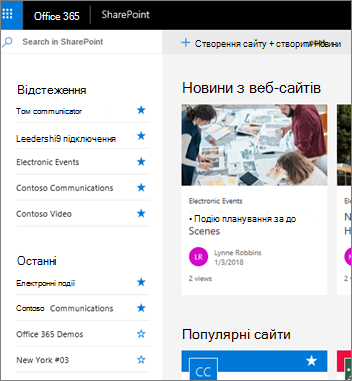
Списки та бібліотеки
Стандартні списки та можливості роботи з бібліотеками оптимізовано для найпоширеніших завдань. Копіювання та переміщення файлів за допомогою панелі команд. Закріплюйте документи, додавайте файли як посилання, легко фільтруйте та сортуйте їх, а також застосовуйте форматування до стовпців.
Відмінності між класичними та сучасними списками й бібліотеками
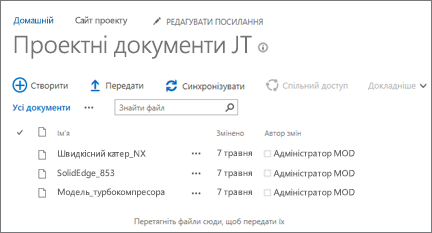
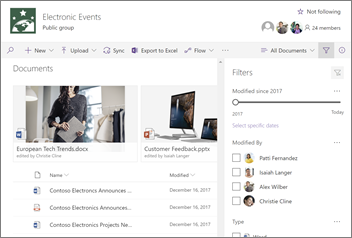
Класична бібліотека ліворуч, сучасна бібліотека праворуч
Є деякі класичні функції, які відрізняються або недоступні в сучасному поданні. До них належать деякі типи стовпців і деякі настроювання. Докладні відомості див. в статті Відмінності між новим і класичним інтерфейсом для списків і бібліотек.
Перехід між класичними та сучасними списками й бібліотеками
Відомості про перехід між класичним і сучасним поданням списків і бібліотек див. в статті Змінення стандартного подання для списків або бібліотек документів із нового або класичного подання.
Сайти груп
Сучасні сайти груп є більш спільними, ніж будь-коли. Вони використовують Групи Microsoft 365 для спрощеної моделі дозволів. Сайти груп також попередньо заповнені сучасними новинами, швидкими посиланнями та активністю на сайті. Як і всі сучасні функції, сайти груп оптимізовано, щоб чудово виглядати на мобільних пристроях. Докладні відомості про всі чудові функції див. в статті Що таке сайт групи SharePoint?
Відмінності між класичними та сучасними сайтами груп
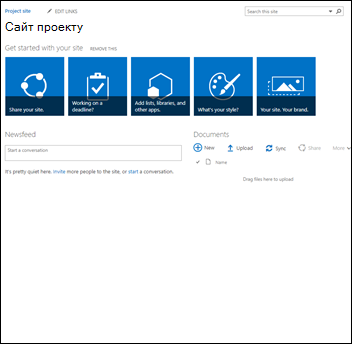
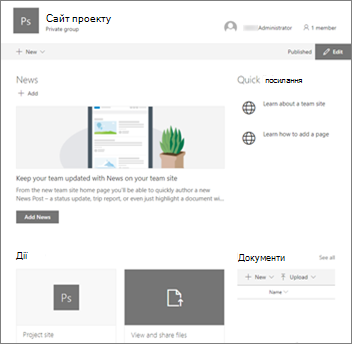
Класичний сайт ліворуч, сучасний сайт праворуч
Ось кілька основних відмінностей між класичними та сучасними сайтами груп:
-
Групи Microsoft 365 Одна з найбільших відмінностей між класичними та сучасними сайтами груп полягає в тому, що сучасні сайти груп підключено до груп Microsoft 365. Групи дають змогу вибрати набір людей, з якими потрібно співпрацювати, і легко налаштувати набір ресурсів для спільного використання. таких ресурсів, як спільна поштова скринька Outlook, спільний календар або бібліотека документів для спільної роботи над файлами. Немає потреби вручну призначати дозволи на всі ці ресурси, адже, додаючи учасників до групи, ви автоматично надаєте їм потрібні дозволи на використання інструментів своєї групи. Групи Microsoft 365 відрізняються від груп SharePoint тим, що вони охоплюють кілька Microsoft 365 ресурсів, гнучкіші та легше працюють. Ви можете легко додати користувачів до групи або просто надати спільний доступ до сайту окремим користувачам, натиснувши кнопку Настройки, а потім – Дозволи сайту на сайті.
-
Домашня сторінка Коли ви створюєте класичний сайт групи на основі шаблону сайту групи, веб-частини для оголошень, календаря та посилань автоматично додаються до домашньої сторінки, а на сучасному сайті відображається розділ Новини, Швидкі посилання, Дії на сайті та Бібліотека документів.
-
Брендинг Використання фірмової символіки компанії на сайтах груп SharePoint дуже поширене, а для класичних сайтів ви, можливо, використовували теми сайтів, альтернативні CSS та головні сторінки. Хоча ці елементи не підтримуються на сучасних сайтах, існують нові та простіші способи налаштування сайту та брендингу. Наприклад, ви можете швидко й легко налаштувати кольори сайту SharePoint, змінивши тему відповідно до свого професійного стилю та бренду. Докладні відомості про роботу з темами див. в статті Змінення вигляду сайту SharePoint. Відомості про те, як створювати настроювані теми, див . в статті Теми сайту SharePoint.
-
Деякі інші відмінності між класичними та сучасними сайтами груп включають пришвидшення підготовки сайтів, редагування в рядку швидкого меню "Пуск" тощо.
Переміщення класичного сайту групи до сучасного сайту групи
На класичному сайті та сучасному сайті групи немає зіставлення з 1:1. Але адміністратори колекції сайтів можуть підключити класичний сайт до групи та одночасно оновити домашню сторінку до нової домашньої сторінки. Дізнайтеся, як підключити класичний сайт групи SharePoint до нової групи Microsoft 365.Якщо ви адміністратор колекції сайтів, але не можете підключити класичний сайт до групи, можливо, адміністратор вимкнув цю можливість. Див. статтю Надання користувачам можливості підключати класичні сайти груп до нових груп Microsoft 365.
Якщо потрібно зберегти класичний сайт, не додаючи групу, але хочете скористатися сучасною домашньою сторінкою, можна створити сучасну сторінку з потрібними веб-частинами, а потім зробити її домашньою сторінкою для класичного сайту.
Докладні відомості та інструменти див. в статті Модернізація класичних сайтів.
Сайти для спілкування
Сайт для спілкування – це чудове місце для обміну інформацією з іншими користувачами. Ви можете обмінюватися новинами, звітами, відомостями про стан та іншою інформацією у візуально привабливому форматі. Призначення сайту для спілкування схоже на призначення класичних сайтів публікації, але є багато відмінностей. Загалом сайти для спілкування простіше створювати та не покладатися на інфраструктуру сайту публікації.
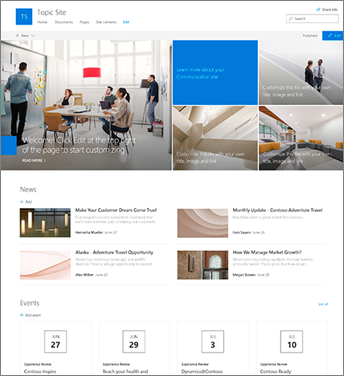
Сайт для спілкування
Відмінності між сайтами для спілкування та сайтами публікації
Сайт публікації SharePoint зазвичай використовується для створення порталів інтрамережі та зв'язку. Сайти публікації зазвичай більш структуровані та створені за допомогою основної сторінки та шаблону публікації сайту. Оскільки портал публікації – це колекція сайтів, він також може містити підсайти. Щоб створити сайт публікації, необхідно активувати засоби публікації. Повне рішення для сайту публікації може включати в себе більш глибокий дизайн і розробка роботи для створення настроюваних основних сторінок і макетів сторінок макетів.
Сайт для спілкування не покладається на активацію функцій публікації; не використовує головну сторінку; і загалом менш структурована. Його призначено для використання без підсайтів. У ній використовуються сучасні сторінки та веб-частини. Хоча на сайті для спілкування менше структури та примусового виконання, можна легко створити красиву сторінку, готову для мобільних пристроїв, без коду. Він створюється за допомогою одного з трьох шаблонів: "Тема" (з веб-частинами для початку надання спільного доступу до інформації, наприклад новин і подій), "Демонстрація" (з веб-частинами для використання фотографій або зображень, які демонструють продукт, команду або подію) або "Пусто", щоб створити власний дизайн.
Перехід на сайти для спілкування
Немає зіставлення 1:1 між сайтами публікації та сайтами для спілкування, а також немає автоматичного способу оновлення сайтів публікації до сайтів для спілкування. За замовчуванням сучасні функції сторінок не ввімкнуто на порталі публікації SharePoint. Коли все буде готово, радимо за потреби спланувати й почати створювати нові сайти для спілкування. Дізнайтеся більше про створення сайту для спілкування в SharePoint.
Сторінки та веб-частини
Сучасні сторінки забезпечують швидкий і простий спосіб створення адаптивних сторінок за допомогою функціональних можливостей сучасних веб-частин. Сторінки схожі на класичні сторінки веб-частин і сторінки публікації, але менш структуровані та простіші для створення. Докладні відомості про сучасні сторінки див. в статті Додавання сторінки до сайту. Якщо ви не можете створити сучасну сторінку, можливо, адміністратор вимкнув цю можливість. Докладні відомості див. в статті Надання користувачам дозволу створювати сучасні сторінки сайту .
Відмінності між класичними сторінками та сучасними сторінками
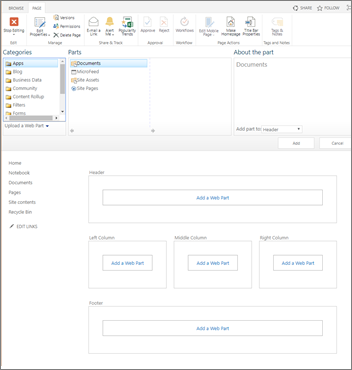
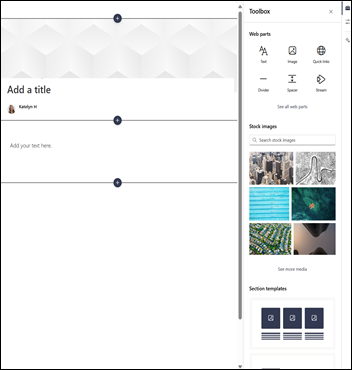
Класична сторінка веб-частини ліворуч, сучасна сторінка праворуч
Веб-частини Сучасні сторінки використовують сучасні веб-частини. Сучасні веб-частини розроблено для зручного використання, швидшого використання та чудового вигляду. З сучасними веб-частинами немає необхідності використовувати будь-який код. Важливо зазначити, що з міркувань безпеки сучасні веб-частини не дозволяють вставляти код, як-от JScript. Важливо також знати, що класичні веб-частини не можна використовувати на сучасних сторінках, а сучасні веб-частини не можна використовувати на класичних сторінках (якщо розробник не створює настроювану веб-частину, призначену для використання на класичній сторінці). Крім того, існує не 1:1 зіставлення класичних з сучасними веб-частинами, але є веб-частини, які мають схожі цілі. Щоб дізнатися про всі сучасні веб-частини, див. статтю Використання веб-частин на сторінках SharePoint. Щоб дізнатися, які сучасні веб-частини мають ті самі цілі, що й деякі поширені класичні веб-частини, див. статтю Класичні та сучасні можливості веб-частин.
Для розробників програма SharePoint Framework дає змогу створювати спеціальні сучасні веб-частини, які відображаються безпосередньо на панелі інструментів веб-частини. У SharePoint Framework також передбачено спеціальні розширення та використання API Microsoft Graph. Крім того, розробники можуть ознайомитися з початковим пакетом SharePoint, де можна знайти рішення, яке містить численні веб-частини, розширення та інші компоненти, які можна використовувати як приклад і натхнення для власних налаштувань.
Мобільний пристрій готовий На відміну від класичних сторінок, сучасні сторінки (а насправді всі сучасні функції) призначені для того, щоб швидко реагувати та чудово виглядати на мобільних пристроях. Отримання програми SharePoint для мобільних пристроїв.
Макет Створюючи класичну сторінку веб-частин, потрібно вибрати макет із зонами веб-частин. Макет не можна змінити після факту. З сучасними сторінками макет гнучкий і може бути змінений в будь-який час.
Вікі-сторінки Інший тип сторінки в SharePoint – це вікі-сторінка. Немає сучасного еквівалента вікі-сторінки.
Перехід до сучасних сторінок
Наразі класичну сторінку не можна перетворити на сучасну, не використовуючи багатоступне рішення для коду, яке може працювати належним чином для ІТ-адміністраторів і розробників. Якщо ви не маєте жодної з них, радимо поступово починати планувати та створювати сучасні сторінки за потреби.
Сайти-концентратори
Сайти-концентратори – це чудовий спосіб зв'язати кілька сайтів за допомогою одного брендингу та навігації. На відміну від колекцій сайтів, сайти-концентратори мають плоску структуру, а не ієрархічну структуру. Завдяки цьому вони можуть бути гнучкішими, ніж класичні колекції сайтів. Щоб дізнатися все про сайти-концентратори, див. статтю Що таке сайт-концентратор SharePoint?
Відмінності між сайтами-концентраторами та колекціями сайтів
Колекції сайтів мають ієрархічну структуру. Сайти-концентратори мають плоску структуру та гнучкіші з точки зору додавання та видалення сайтів із концентратора. На відміну від колекцій сайтів, сайти, пов'язані із сайтом-концентратором, можуть автоматично використовувати такі самі брендинг і тему, що й сайт-концентратор. Пов'язані сайти також отримують спільну навігацію, і користувачі можуть виконувати пошук на всіх пов'язаних сайтах.
Переміщення колекцій сайтів до сайтів-концентраторів
Немає зіставлення 1:1 між колекціями сайтів і сайтами-концентраторами, тому не можна автоматично перемістити колекцію сайтів до сайту-концентратора. Однак ви можете створювати сайти-концентратори, коли адміністратор активув їх. Потім можна поступово переміщувати сайти до структури сайту-концентратора. Докладні відомості див. в статті Планування сайтів-концентраторів SharePoint.
Microsoft Power Automate
Робочі цикли SharePoint і Microsoft Power Automate призначені для автоматизації бізнес-процесів, наприклад маршрутизації документів для затвердження. Завдяки Microsoft Power Automate простіше автоматизувати процеси без великих ресурсів розробника. Щоб дізнатися про Power Automate, див. документацію Microsoft Power Automate.
Відмінності між робочим циклом Microsoft Power Automate і SharePoint
Microsoft Power Automate за замовчуванням інтегровано в списки SharePoint і сучасну бібліотеку. Просто виберіть Power Automate на панелі інструментів списку або бібліотеки. Робочий цикл SharePoint, з іншого боку, створюється в SharePoint Designer або Visual Studio.
Power Automate дає змогу інтегрувати Microsoft 365, зокрема Outlook, Microsoft Teams тощо. Ви також можете автоматизувати дії зі сторонніми службами, такими як DropBox і Twitter.
Power Automate використовує багатофункціональний графічний інтерфейс, завдяки якому простіше автоматизувати процеси та чудово працювати на мобільних пристроях. Робочий цикл SharePoint також забезпечує автоматизовані процеси, які можуть потребувати інвестицій у ресурси для розробників. Наразі не всі дії робочого циклу SharePoint доступні в Power Automate, але з часом додається більше.
Переміщення робочих циклів SharePoint до Microsoft Power Automate
Немає зіставлення 1:1 між робочим циклом SharePoint і Microsoft Power Automate. Радимо планувати й автоматизувати всі нові процеси за допомогою Power Automate.
Не обов'язково відразу переміщувати всі наявні робочі цикли SharePoint до Power Automate. Однак у деяких випадках power Automate надає кращі можливості, більше точок інтеграції та кращу продуктивність, ніж робочий цикл SharePoint. У таких випадках варто дослідити, чи забезпечує створення нового робочого циклу з нуля краще, ніж продовжувати залежати від наявного робочого циклу SharePoint.
Пошук
Сучасний пошук особистий, а результати, які відображаються, відрізняються від результатів, які бачать інші користувачі, навіть коли ви шукаєте ті самі слова. Ви побачите результати, перш ніж почати вводити текст у полі пошуку, а результати оновлюються під час введення. Дізнайтеся більше про те, що ви побачите.
Сучасні поля пошуку можна знайти на початковій сторінці SharePoint, на сайтах для спілкування та на сучасних сайтах груп.
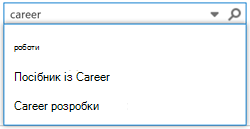
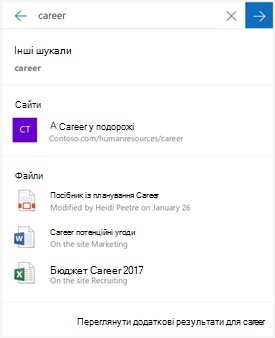
Classic search box on the left, modern search box on the right
Деякі класичні функції пошуку відрізняються або недоступні в сучасному пошуку. Дізнайтеся про відмінності між класичним і сучасним інтерфейсом пошуку в SharePoint.










